Nieuws
Tips en ervaringen vanuit eerste Q&A onderwijs op afstand
De eerste Q&A onderwijs op afstand was, met 52 deelnemers en veel praktische tips, een groot succes!
Rick Vangangelt (Centre for Academic Teaching) stelde docent Sanne Frequin (Geesteswetenschappen) een aantal vragen over haar eerste ervaringen met lesgeven in teams. Ondertussen werden er op de chat veel vragen en antwoorden uitgewisseld.
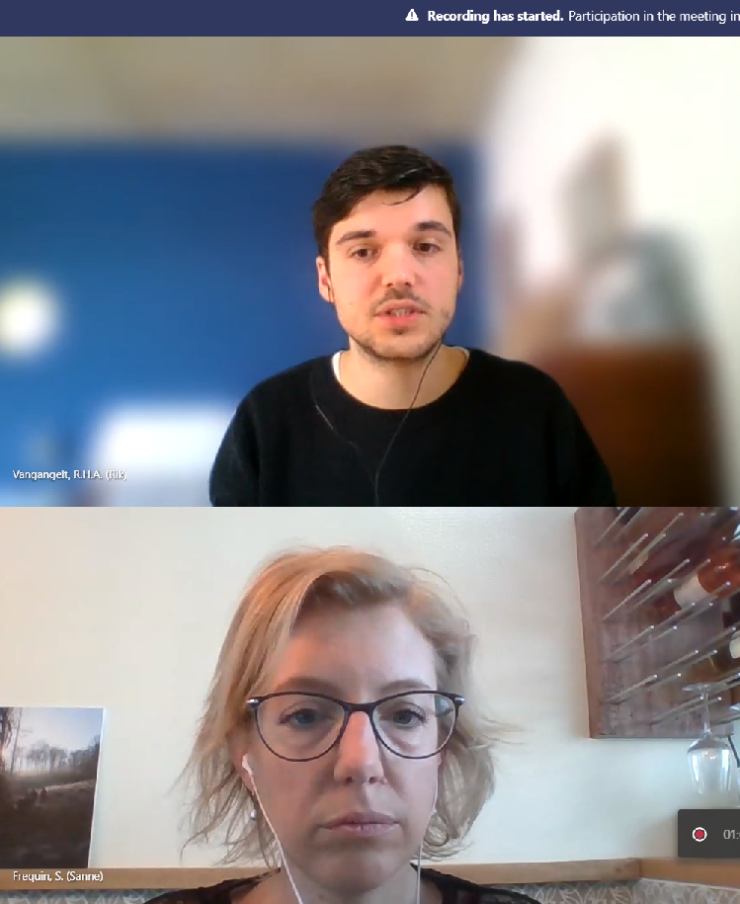
Hieronder vind je een overzicht van de topics uit de chat.
Wil je er zelf deelnemen aan de Q&A, join ons dan op werkdagen om 10 uur in teams via deze link!
Algemene didactische tip
Je hoeft je onderwijs niet 1-op-1 over te zetten. Denk vanuit de leerdoelen wat nodig is om de leerstof te begrijpen en verwerken.
Organisatie
- Spreek duidelijke regels af met studenten, deel bijvoorbeeld de volgende regels aan het begin van de sessie:
- Neem deel aan het gesprek!
- Schakel als deelnemer bij voorkeur je camera en je microfoon uit. Dit doe je door in de zwarte balk de twee meest linkse icoontjes aan te klikken.
- Open het chatvenster. Klik hiervoor op het vijfde icoontje, het chatwolkje
- Stel je vragen aan de docent via deze chat.
- Vraag studenten een headset te gebruiken, omdat dat het geluid veel beter maakt.
- Maakt het programma aan het begin van je online bijeenkomst helder. Plan ook pauze in.
- Om je werk te ordenen kun je kanalen aanmaken binnen Teams. Het beste is dan om per werkgroep of college een apart kanaal aan te maken. Je hoeft dan niet de studenten zelf aan de kanalen toe te voegen, maar je kan een link met ze delen die je in kanalen kunt opvragen.
- Het gebruik van kanalen is ook handig voor meerdere opdrachten binnen 1 practicum. Dat structureert de vragen van studenten.
Technische tips
- Je ziet in Teams steeds de laatste 4 personen die iets gezegd hebben.
- In het vierkant met het pijltje klikken zorgt ervoor dat je je eigen beeldscherm met studenten kunt delen.
- Gebruik ook de telefoon naast de pc. Studenten kunnen zo het programma Mentimeter benaderen.
- Je kunt je profielfoto aanpassen door rechts bovenin je scherm op je foto of initialen te klikken, door op change picture te klikken verander je je foto.
Als ik mijn scherm deel zie ik de chat niet meer.
- Binnen windows kun je schermdelen en dan pijltje naar links – dan komt de actieve pagina op de linkerpagina (bijv mentimeter), daarna kan je bijvoorbeeld je teams pagina ook rechts zetten op dezelfde manier (windowsknop en pijltje rechts).
- Of je gebruikt twee beeldschermen.
- Je kunt binnen een scherm ook ‘kleiner’ maken en zorgen dat het maar de helft van je scherm beslaat. Dan zou je naast Teams (of bijv. mentimeter) ook nog een ander programma kunnen openen. Deze moet je ook ‘klein maken’ en op de ander helft van je scherm zetten.
- Met een hdmi kabel de TV als 2e scherm gebruiken.
- Als je ‘shared’ kun je maximaal 1 andere deelnemer toestemming geven om de bediening over te nemen. Dat kan een oplossing zijn als je NIET 2 schermen hebt. Dan moet je wel een collega vragen om te sharen.
- Als je je ppt op presentatie-mode zet, dan worden de twee schermen gevuld met powerpoint en kan je niet meer bij Teams of een ander programma op je tweede scherm. Hoe kan je in Teams je ppt goed in de presentatiemodus gebruiken?
- Als op het tweede scherm de powerpoint in presenter mode staat kun je met alt-tab daar een ander scherm overheen zetten.
- Bij de optie share moet je niet een openstaand scherm klikken (onder links), maar de powerpoint zelf (onder rechts). Vervolgens kan de deelnemer kiezen of deze naar de docent kijkt of naar de powerpoint.
Vragen van studenten ordenen
Je kunt studenten vragen een thumbs up te geven goede vragen in mentimeter, zo kun je ordenen op ‘top vragen’. Hoe meer duimpjes, hoe hoger bovenaan.
 19 maart 2020
19 maart 2020 U moet ingelogd zijn om te reageren, gebruik het formulier aan de linkerkant om in te loggen met uw solis gegevens.



 4
4